やっほー、わたあめの妖精わたあめ子です。
いろいろなきっかけでVRChatを始める人が増えていますが、
「自分のPCでVRChatができるか不安」
「そもそもVRChat?ってどこからどうやって始めればいいの?」
という声が聞こえてきました。
そこで、つよつよPCを手に入れる以前はよわよわPCでVRCに生息していたわたあめ子、よわよわPCマンのためのVRC導入の記事を書いてみようと思った次第です。
PCスペックに自信がなくVRCのイベント参加を迷っている方、普通にVRCに行きたいけれどもどうすれば?という方のお役に立てれば幸いです。
この記事の目的
VR環境がない、PCスペックもそこまで強くはないという方が、デスクトップモードでVRChatを始めるための情報、
- PCスペックの確認
- VRChatの導入
- よわよわPCマンのための軽量化テクニック
などをまとめてゆきます。
必要なものは
- それなりのスペックのPC
- ボイスチャットをする場合はマイク
となります。
PCスペックの確認
まずは自分のPCでVRChatに行けそうかどうかを確認してみましょう。
デスクトップモードでVRChatに入りたい場合、最低限どの程度のPCスペックが必要なのでしょうか?
実はネット上で「最低スペックはどこだ?」という検証が行われたことがあり、その検証結果としての最低スペックは以下になります。
OS: Windows 7 SP1, Windows 8.1, Windows 10
CPU: Intel Core i3 6100, AMD Ryzen 3 1200/FX4350 以上
GPU: NVIDIA GeForce GTX560Ti, AMD Radeon RX 460 以上
RAM: 4GB 以上
VRChat日本wikiより引用
これは公式に発表されている最低スペックではなく、「ダメ元で起動してみたら動いた」という人たちの情報を集めた結果となります。
ですので、「PCを購入する際に参考にする情報」ではなくて「今現在持っているPCで動くかどうか確認するための情報」であるということはご了承ください。
VRChatの導入
スペックを確認してなんとかいけそうだなと感じたら、ひとまずVRChatを導入して動かしてみましょう。
VRChatのアカウントを作る
まずはVRChatのアカウントを作ります。
steamのアカウントでもVRChatは遊べますが、オリジナルアバターのアップロードができません。
今はデフォルトアバターの種類もかなり増えましたが、後々好きなアバターをアップロードしたくなる可能性は高いので最初からVRChatのアカウントで遊ぶことをオススメします。
既にsteamアカウントを作ってある場合は、一度だけVRChatのアカウントへ引継ぎをすることができます。
steamアカウントで始めて、途中でVRChatアカウントへ移行したくなった場合も手段はあるのでご安心ください。
(アカウント引継ぎの詳細は「VRChat steam アカウント」などで検索してね)
まずはVRChatの公式サイトへアクセスしましょう。

公式サイトの右上にあるLOGINからアカウントを作成できます。
LOGINをクリックしたら、真ん中の「Registration」からアカウントを作成します。
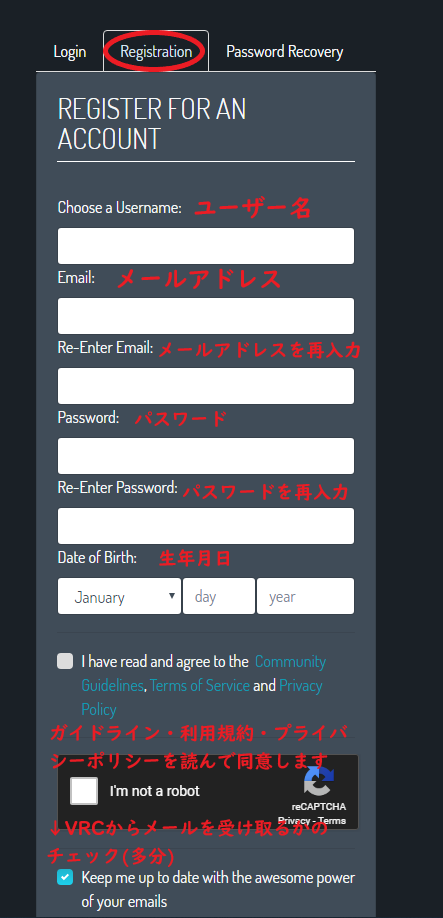
必要事項を入力すると、VRChatからメールが届きます。
記載されたURLをクリックして、メールアドレスを認証しましょう。

これでVRChatのアカウントを作成できました!
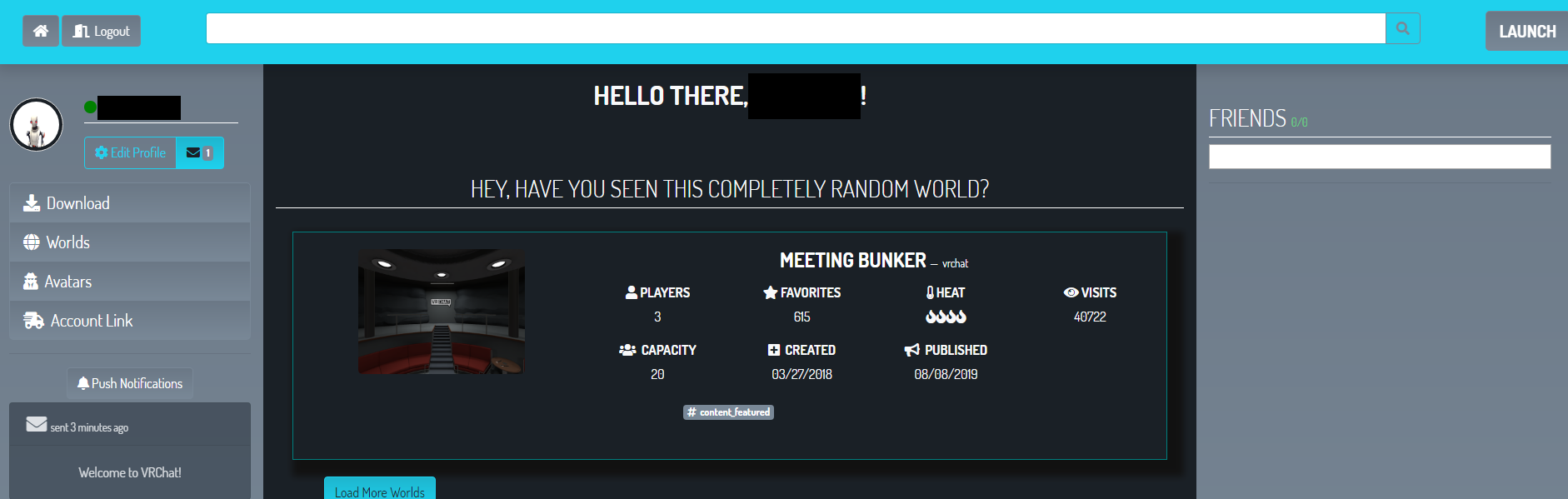
steamのアカウントをつくる
VRChatはsteamというゲームプラットフォームからダウンロード・インストールすることができます。
steam?なにそれ?という方は、まずsteamのアカウントを作成しましょう。
VRChatのアカウントでVRChatを遊ぶ場合も、steamのアカウントが必要になります。
steamをお持ちの方は次のステップへ進んでください。
まずはsteamの公式ページへアクセスします。
ページ右上の「ログイン」をクリックし、右側の「作成」から「steamに登録」をクリック。
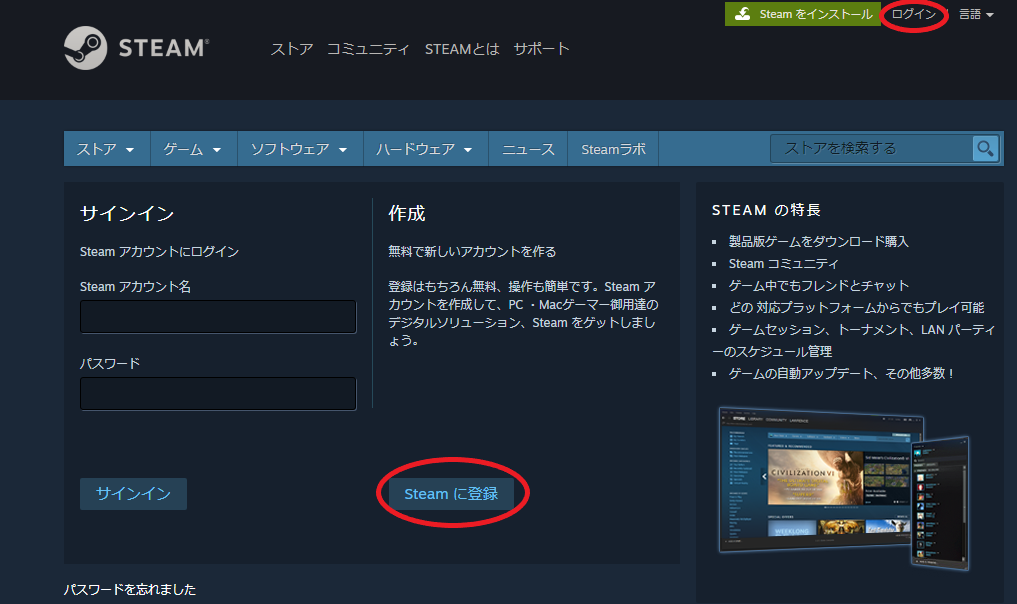
規約を確認し、必要な情報を入力してアカウントを作成してください。
steamをインストールする
アカウントを作成したら、今度はPCにsteamをインストールします。
公式サイトを開いたら、ページ上部に「steamをインストール」というのがあるのでそちらからsteamをダウンロードします。
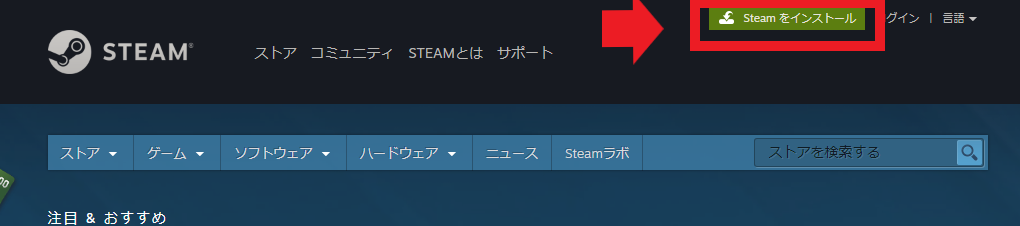
「steamsetup.exe」というファイルがダウンロードされるので実行し、steamをインストールしましょう。
Cドライブの容量にあまり余裕がない方は、Dドライブにインストールするのがオススメです。
※よくわからなければとりあえずCドライブに入れても可
VRChatをインストールする
steamをインストールできたら、steamからVRChatをインストールします。
steamを開いて、「ストア」から「VRChat」を検索してみましょう。
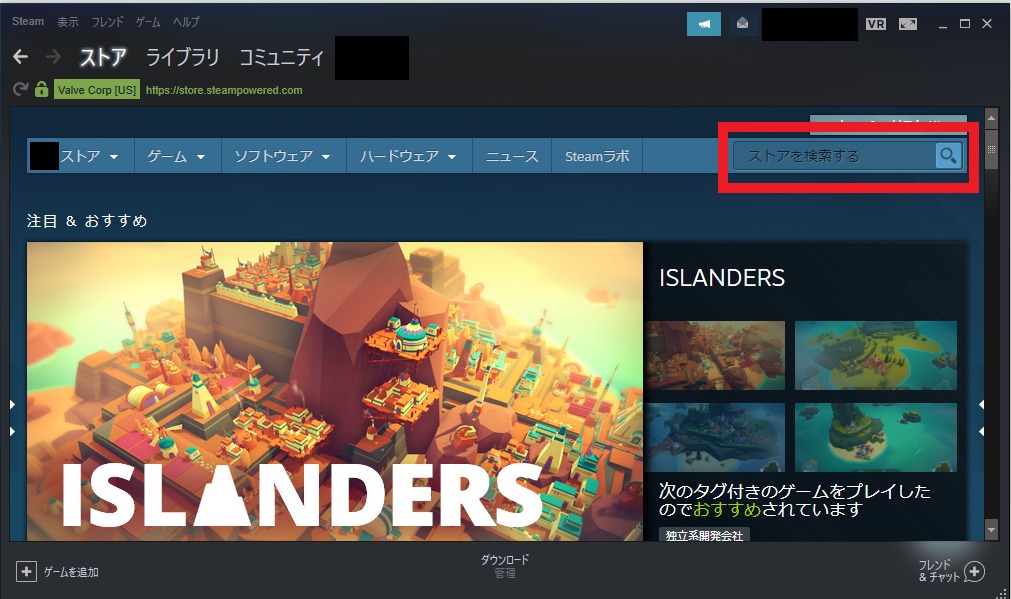
VRChatが見つかったら、下にスクロールしていくと「ゲームをプレイ」とありますのでこちらをクリックするとインストールできます。
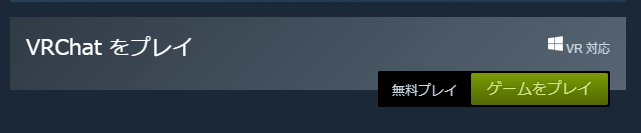
よわよわPCマンのための軽量化テクニック
PCスペックに不安がある方は、動作の軽量化のためにいくつか知っておいた方がよいことがあるのでご紹介します。
画質を下げる
VRChatは、何もしないで起動するとVRモード準拠の画質で起動されます。
よわよわPCにとってはこのVR準拠の画質では負担が大きいため、デスクトップモード準拠の画質に落としてあげると少し動作が軽くなります。
#バーチャルマーケット にデスクトップモードで行くのにPCスペックが不安という方は、
shiftを押しながらVRChatを起動
このとき起動するまでshiftは押し続けますするとこんな画面が出るので、
Graphics qualityを「DesktopLow」にするのです pic.twitter.com/GwmQwH09Q1— わたあめ子🍭Vケット3PPPpastel (@wata_ame_ko) March 7, 2019
※上記について、2021/8の更新で「shiftキーを押しながら起動」では設定できなくなりました。
画質についてはVRChatを起動後、「Performance Options」より設定します。
まずメニューから「safety」を開きます。
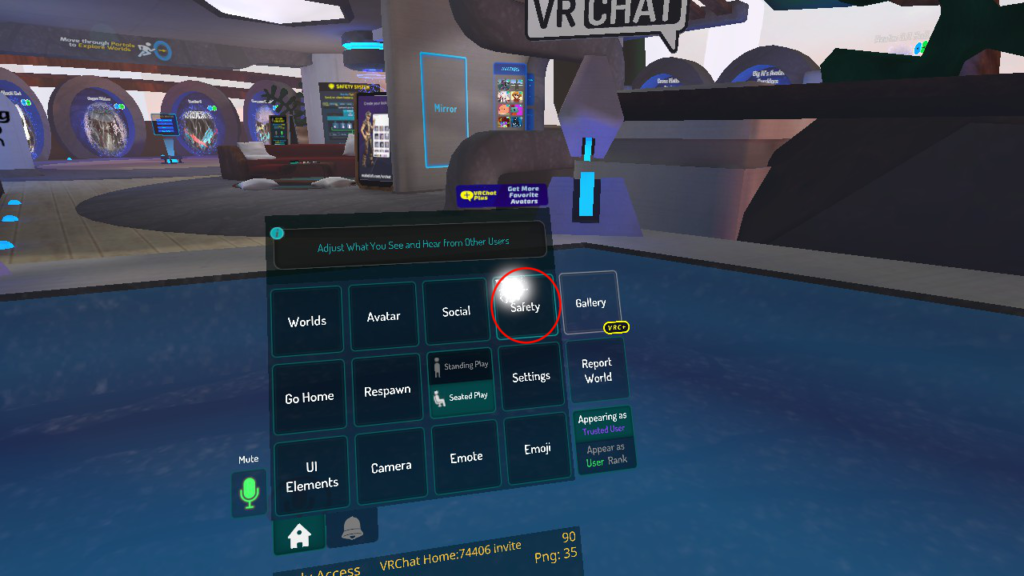
右上の「Performance Options」を選択。

「Adv.Graphics」から、画質の設定をします。
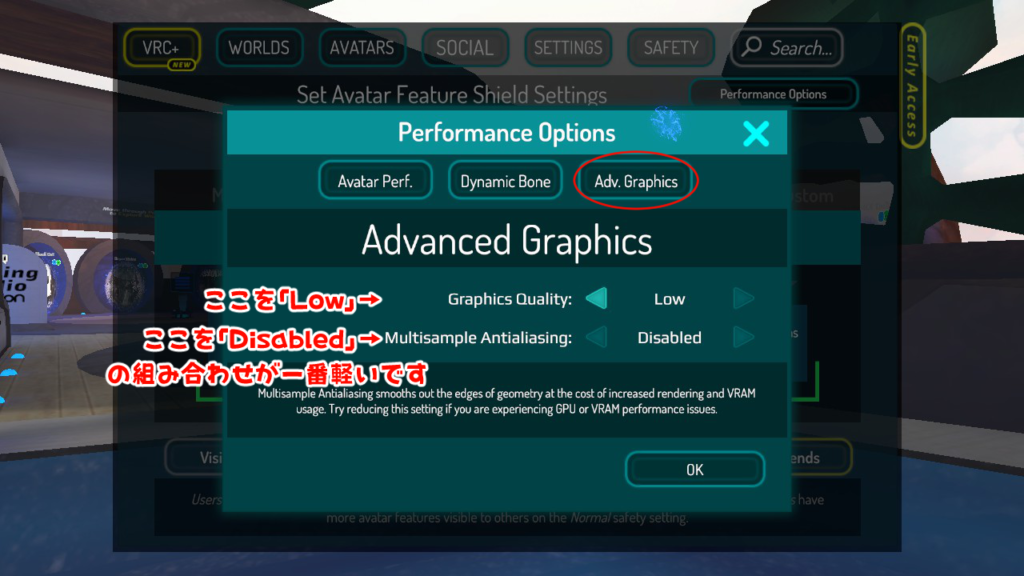
Graphics Qualityは「Low」「Medium」「High」「Ultra」の4種類。
「Low」が一番画質が低く、「Ultra」が一番画質が高いです。
Multisample Antialiasingは、映像を滑らかにするアンチエイリアスをかけるための設定です。
これも「Disabled」「×2」「×4」「×8」の4種類。
滑らかにするほど処理は重くなるため、アンチエイリアスなしの「Disabled」が一番軽い設定となります。
起動オプションに関わる変更点については、オノッチさんの記事もわかりやすいので参考にしてみてください!
ネームプレートを非表示にする
プレイヤーの頭上にはネームプレートが表示されているのですが、これを非表示にすることで少し軽くなります。
表示/非表示の切替は、キーボードの「ctrl+N」か、メニューから行います。
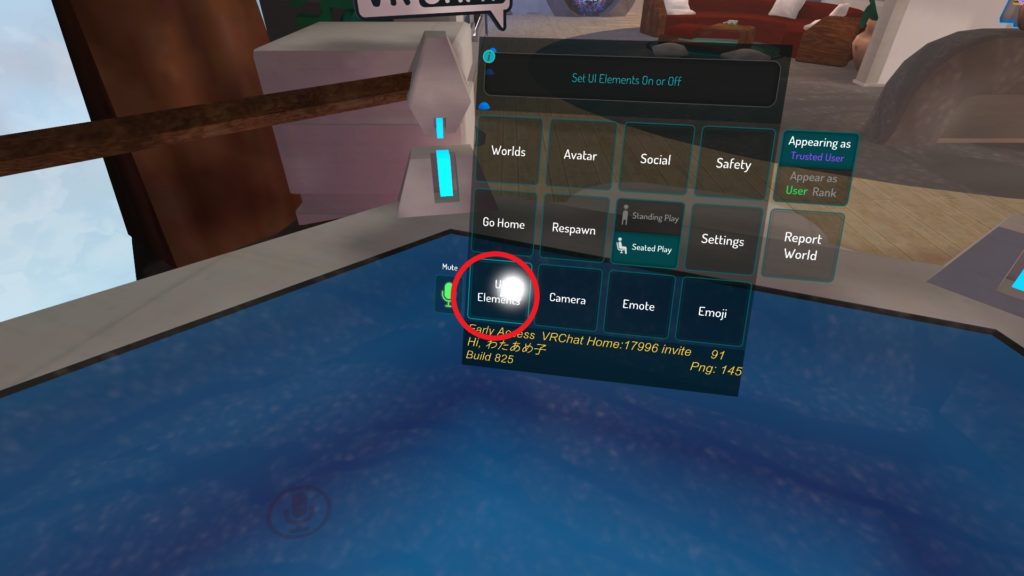
「UI Elements」を選択して…
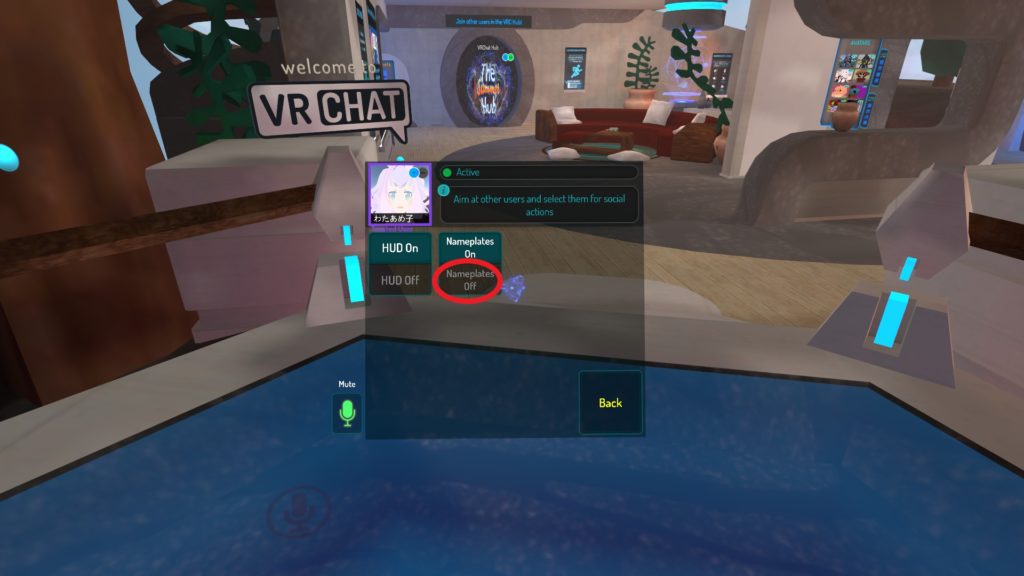
「Nameplates Off」を選択すると非表示になります。
「Nameplates On」を選べば再び表示されますよ。
アバターの表示を制限する
アバターの重さは使っているものそれぞれで、とても軽いアバターを使っている人もいれば、凝った重たいアバターを使っている人もいます。
凝ったアバターはそれだけ素敵な表現ができる一方で、よわよわPC勢にとっては負荷を増やしてしまう側面もあります。
かといって、凝ったアバターの方に「軽いアバターに着替えて!」と言って回るわけにもいきませんので、自分の方でアバターの情報をどのくらい描画するかという設定ができます。
これはメニューの「safety」から行います。
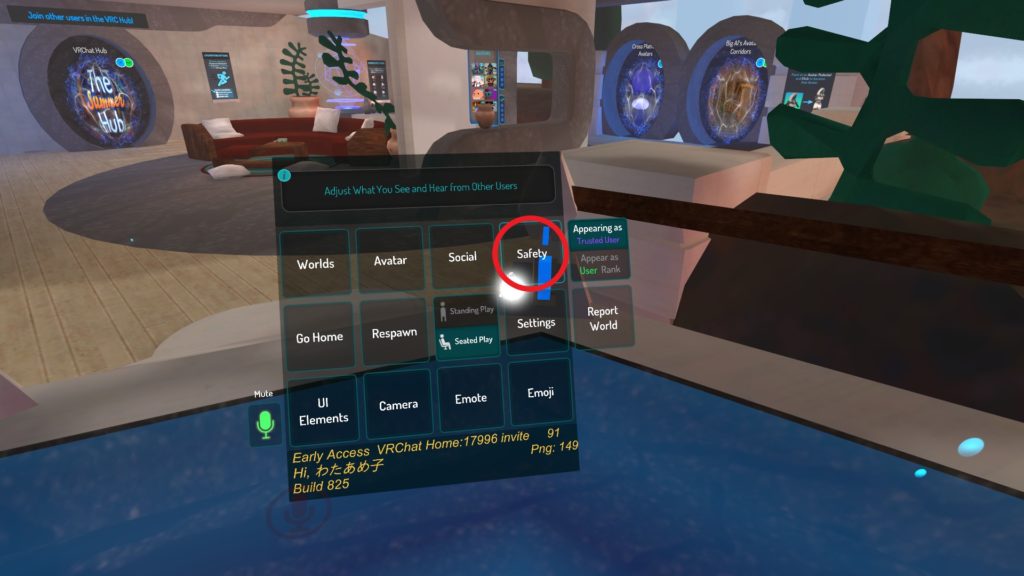
「Shield Level」を「None」にすると制限がない状態ですべてが描画されます。
重たいなと感じたら、「Normal」を試してみましょう。
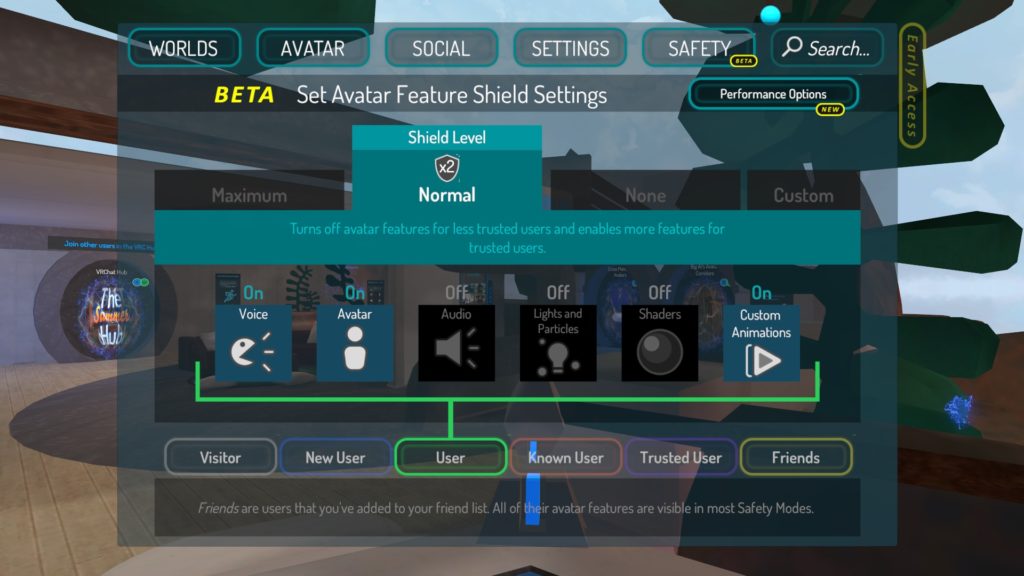
ダイナミックボーンの描画制限
髪やスカートをきれいに揺らしてくれるダイナミックボーンの表現の制限は右上の「Performance Options」から、
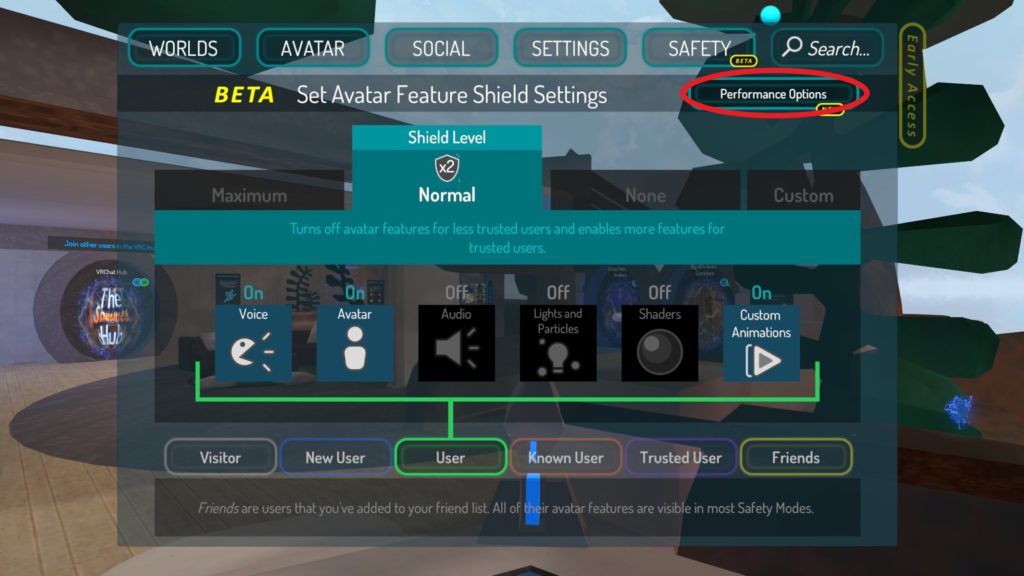
「Dynamic Bone」を選択し、「Limit Dynamic Bone Usage」にチェックを入れておきましょう。
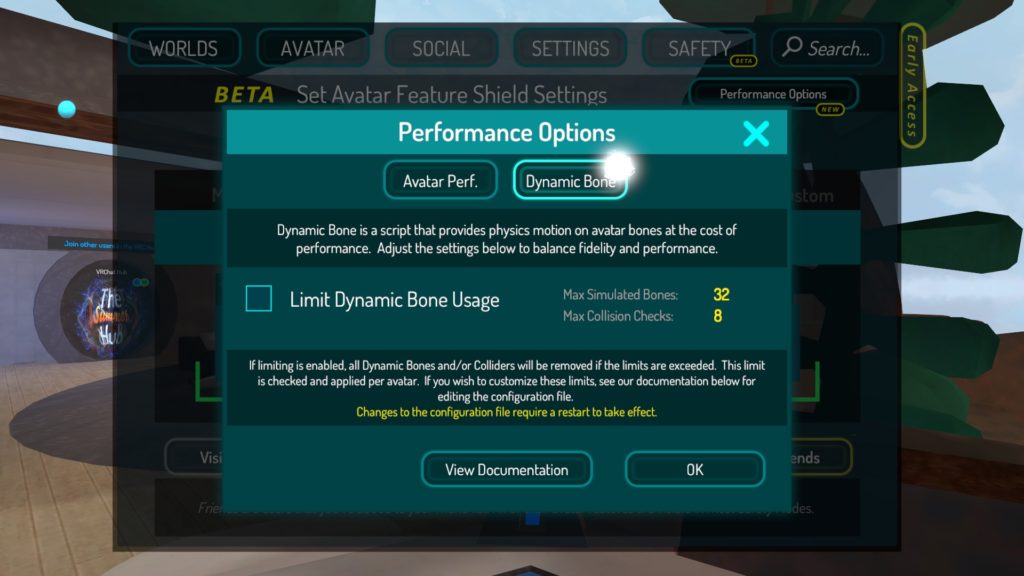
ここにチェックを入れると、ダイナミックボーンを一定数以上は描画しないという設定にすることができます。
ここはデフォルトでオンになっていますので触らなくても大丈夫かとは思いますが、一応確認しておきましょう。
最初に行くワールドに迷ったら
VRChatには入れたけど、どこに行けばいいのかわからない!
というか操作方法とか知りたい!日本語の説明が欲しい!
というときにオススメなのが、[JP]Tutorial Worldというワールドです。
操作方法やフレンド申請の送り方/受け方、設定をどこからするのかなど初心者向けの情報がまとまっているワールドです。
お友達と待ち合わせて案内してもらうのもいいと思いますし、一人で行って自分のペースで覚えるのもいいでしょう。
勇気がある人はpublicに突撃して、その辺にいる親切な人に教えを乞うというのもあり!(ただし、やはりpublicなのでいろいろな人がいるということはご留意ください)
ワールドに行くには、ワールドのリンクからLaunch WorldでVRChatを起動するか、VRChatにインしてからWorld一覧で「JP」と検索をかけてみましょう。
その他困ったことがあったら
ハッシュタグ「#VRChat初心者」「#VRChatはじめました」などをつけてTwitterで助けを求めると解決されるかもしれません。
わたあめ子にリプライで直接聞いていただいても大丈夫です。
すべての質問に答えられるとは限りませんが、わかることはお答えしますし、わからないことは拡散してわかる方に見つけてもらうお手伝いはできると思います。
VRChatに入れた後であれば、初心者向けイベントなどに参加して人に聞いてみるのも有効です。
よわよわPCだとできることも制限されてもどかしいものの、バーチャルの世界で色々な人とお話したり、様々なワールドを訪れてみるのは楽しいものです。
よきVRChatライフを!















